Osamallinnus 2022
Luonnostelu
Käytä muiden osien geometriaa luonnoksen ehtoihin.
Nyt saat luonnoksen geometrian ehdot liitettyä kokoonpanon muihin osiin aikaisempaa helpommin.
Lähtötilanne: Olet muokkaamassa osaa kokoonpanosta käsin ja teet siihen luonnosta. Nyt muiden osien geometria on tarvittaessa käytettävissä ehtoihin samaan tyyliin, kuin osan oma geometria. (Vertex ID: MEC-11161)
- Piirrä viiva, joka lähtee tai päättyy muiden osien geometriaan (pisteeseen tai viivaan), jolloin ohjelma lisää automaattisen yhtenevyysehdon viivan päätepisteen ja toisen osan geometrian välille.
- Lisää ehto luonnoksen geometrian ja toisen osan geometrian välille. Osoita ensin luonnoksen omaa geometriaa ja sitten toisen osan geometriaa.
Päätä, haluatko käyttää muiden osien geometriaa, kuten osan omaa geometriaa luonnoksen ehdoissa:

- Käytä työkalunauhan painiketta Käytä ulkoista geometriaa luonnoksen ehdoissa, päättääksesi, syntyykö automaattinen yhtenevyysehto luonnoksen viivan ja koonnassa näkyvän toisen osan geometrian välille vai ei.
- Toiminnallisuus on käytettävissä sekä 2D-luonnoksessa, että 3D-luonnoksessa silloin kuin muokkaat osaa kokoonpanossa.
- Huomaa, että Mitta-toiminto ei tartu ulkoisiin referensseihin.


Toiminnallisuus vanhemmissa versioissa (27.0.xx eli Vertex 2021 ja edelliset versiot):
- 2D-luonnoksessa ehtoja ei syntynyt automaattisesti. Jos halusit ehdon luonnoksen viivojen ja toisen osan geometrian välille, niin sinun piti ensin kopioidaan toisen osan viiva luonnokseen (apugeometriaksi) ja lisätä ehto sen jälkeen.
- 3D-luonnoksessa, viivaa piirrettäessä, ehto syntyi aina automaattisesti toisen osan geometriaan.
Lisää toleroidut mitat myös 3D-luonnokseen
Esittelimme luonnostelun toleroitut mitat Vertex G4:n versiossa 25.0 (Vertex 2019). Tuolloin ne koskivat 2D-luonnosten mittoja. Nyt voit lisätä toleroidut mitat myös 3D-luonnokseen. 3D-luonnosta voit käyttää mm siihen että saat toleroidun mitan myös pursotuspituuteen. Tämä onnistuu siten, että pursotat 2D-luonnoksen 3D-luonnoksen pisteeseen. (Vertex ID: MEC-11244).

Näet osan ja piirteen kaavat avaamatta piirrettä
Vie kohdistin piirteen päälle. Jos piirteen luonnoksessa tai toimenpiteessä on muuttujia tai kaavoja, niin ohjelma näyttää ne tippi-teksteinä.
- Osasymbolin kohdalta näet kaikki mallissa olevat muuttujat arvoineen.
- Piirteen kohdalta näet piirteeseen liittyvät muuttujat ja kaavat arvoineen.
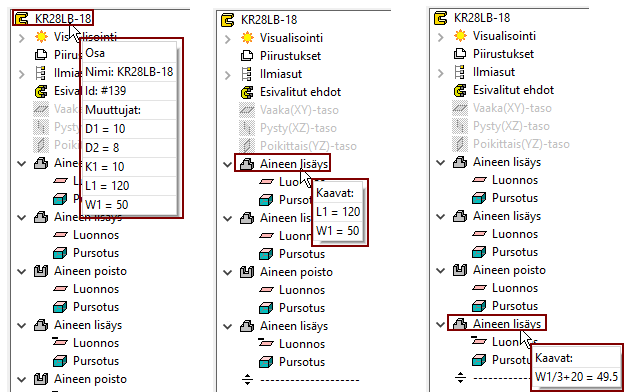
Luonnoksen ei ajavat mitat päivittyvät reaaliaikaisesti
Ohjelma piirtää nyt mitat, vaikka raahaat luonnosta. Jos raahattavaan geometriaan liittyy ei ajavia mittoja, niin mittaluku päivittyy nyt reaaliaikaisesti. (Vertex ID: MEC-11297)
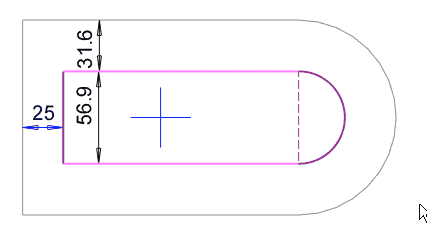
Versioon 27.0.XX saakka mittalukuja ei piirretty lainkaan raahauksen aikana.
Identtisyys ehto näytetään nyt myös geometriasta
Identtisyys-ehto syntyy automaattisesti, kun jokin geometrian viiva kopioidaan luonnokseen. Viivaa ei ole tähän saakka merkitty grafiikka-ikkunassa, kun identtisyys-ehto on valittu piirrepuusta. Nyt identtisyysehdon omaava viiva saa huomiovärin, kun se valitaan piirrepuusta. Tämä auttaa helpottamaan niitä tapauksia, joissa identtisyysehto täytyy poistaa joltain tietyltä viivalta. (Vertex ID: MEC-11158).
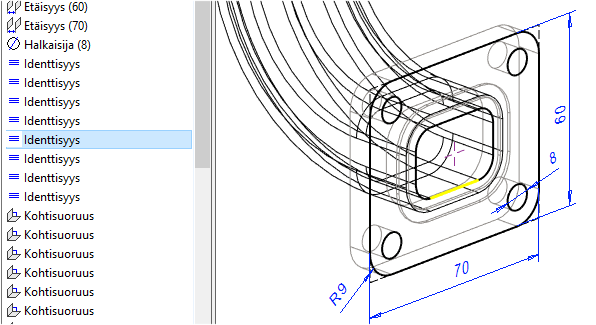
Tämä ominaisuus esiteltiin jo versiossa 27.0.03 (helmikuussa 2021).
Pyöristyksen viivatyyppi perii ominaisuutensa
Pyöristyksen viivatyyppi periin viivaominaisuudet viereisiltään viivoilta, jos niillä on keskenään sama viivatyyppi. Aikaisemmin (vers. 27.0.XX ja vanhemmat) pyöristys lisättiin luonnokseen aina muotoviivana. (Vertex ID: MEC-11488)
- Tämä aiheutti turhaa työtä, jos pyöristys tehtiin esim. ohjausviivojen taitekohtaan.
Säädä osan läpinäkyvyyttä luonnostelutilassa
Luonnoksen asetuksella Varjostettuna läpinäkyvä voit valita näytetäänkö osa luonnostelutilassa läpinäkyvänä vai ei. (Vertex ID: MEC-11445)
- Jos valitset läpinäkyvyyden, kohdistin löytää luonnostason takana olevat viivat kun piirrät luonnoksen geometriaa tai lisäät luonnokseen ehtoja.
- Jos et valitse läpinäkyvyyttä, luonnoksen takana olevat viivat eivät "häiritse" viivojen piirtoa tai luonnoksen ehtojen antamista, koska kohdistin ei "tartu" niihin.


Versioon 27.0.XX saakka malli esitettiin aina läpinäkyvänä, kun muokattiin piirteen luonnosta. (Jos se ei siis ollut rautalankatilassa).
Säädä osan historiavaiheiden näkyvyyttä, kun muokkaat luonnosta
Luonnoksen asetuksella Lähtötilanne näkyvissä voit valita, näytetäänkö osa koko historia loppuun saakka, vai näytetäänkö se vain edelliseen vaiheeseen saakka. (Vertex ID: MEC-11445)
- Jos valitset lähtötilanteen näkyviin, niin mallin historia piirretään loppun tai historiaosoittimeen saakka.
- Jos et valitse lähtötilannetta näkyviin, niin osa piiretään samaan tyyliin, kuin silloin kun luonnosta oltiin lisäämässä (eli "tulevaisuus" ei näy).
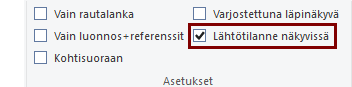
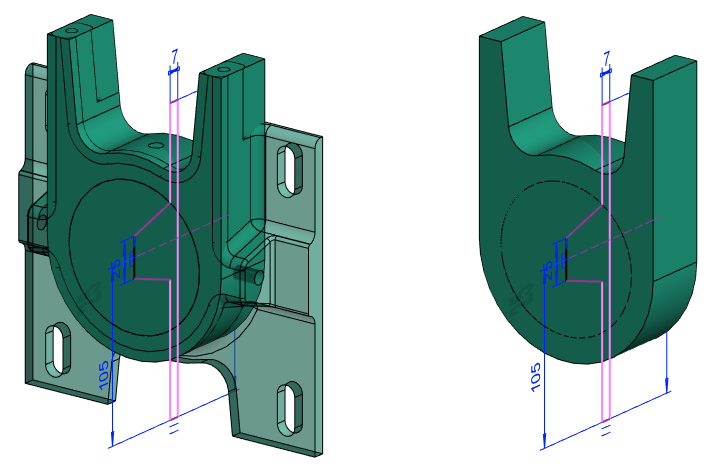
Versioon 27.0.XX saakka mallin historia esiteltiin aina loppuun saakka piirrettynä (= historia-osoittimeen saakka piirrettynä), vaikka olit muokkaamassa jotain alkupään piirteen luonnosta.
Luonnoksen laahaus ja kierto poistettu tilannekohtaisesta valikosta
Pisteen valinnan jälkeen, luonnoksen tilannekohtaisessa valikossa olleet toiminnot Laahaa luonnosta ja Kierrä luonnosta on poistettu käytännössä tarpeettomina, samalla kun luonnoksen laahaa-toiminnallisuutta on sisäisesti uudistettu.

- Laahauksen sijaan käytä toimintoja Leikepöytä > Leikkaa ja Leikepöytä > Liitä.
- Leikepöydän avulla geometrian siirto paikasta toiseen mahdollistaa geometrian valinnan, toisin kuin tuo vanha poistettu toiminto.
- Huomaa, että näppäinyhdistelmä Ctrl A valitsee luonnoksesta kaiken geometrian.
- Kiertämisen sijaan käytä toimintoja Leikepöytä > Leikkaa ja Leikepöytä > Liitä.
- Liittämisen yhteydessä käytä aputoimintoja Kierrä vasemmalle ja Kierrä oikealle.
Osamallinnus
Raahaa piirre paikoilleen
Versioon 27.0.XX saakka kirjastopiirteen paikkaa ei voinut muuttaa raahaamalla, vaan ainoastaan lisäämällä ehtoja. Tästä aiheutui joissain tapauksissa ylimääräistä työtä.
Voit raahata piirteitä luonnostilassa lähelle oikeaan paikkaa, ennen kuin annat niille täsmällisen sijainnin ehtojen avulla. (Vertex ID: MEC-11297)
- Raahaaminen onnistuu annettujen ehtojen rajoissa myös myöhemmin, kun palaat muokkaamaan piirteen luonnosta.

- Pidä automaattinen esikatselu päällä, kun myöhemmin raahaan piirteen luonnosta, tällöin piirteen nykyinen sijainti ei hämää sinua.
- Piirre näyttää jäävän vanhalle paikalleen, vain kun olet kokoonpanosta siirtynyt osamallinnustilaan ja sinulla on rautalanka-piirto luonnoksessa valittu.
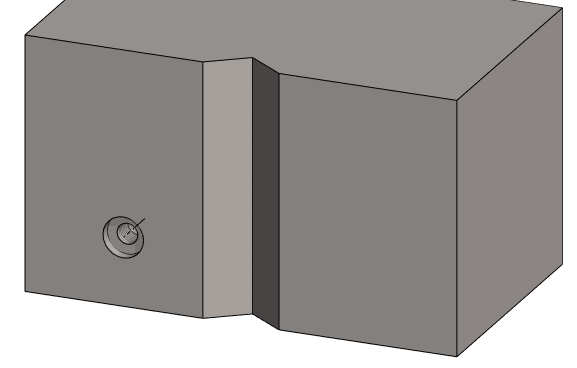
Huomaa, että lieriöpinnalle lisätyn piirteen kohtisuoruus pinnalle ei säily raahauksen yhteydessä, vaan piirre säilyttää alkuperäisen suuntansa.
- Käytä tarvittaessa luonnokselle Paikoita-toimintoa.
Nimeä ilmiasu samalla, kun luot sen
Kun teet uuden ilmiasun, ohjelma avaa dialogin Ilmiasun X ominaisuudet, joten voit heti nimetä ilmiasun uudelleen. (Vertex ID: MEC-11347)
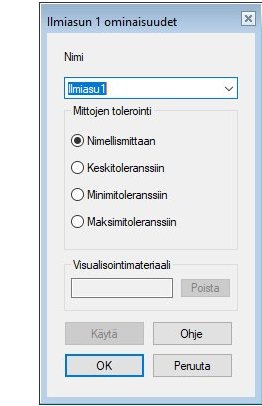
Anna mittataulukon muuttujille kuvaukset
Osamallin variointiin liittyviin muuttujiin (joita voit antaa luonnoksissa, toimenpiteissä ja muissa piirteissä) voit nyt antaa kuvauksen. Kuvaus helpottaa muuttujien tunnistusta. (Vertex ID: MEC-11513)
- Tilannekohtainen toiminto Mittataulukko avaa dialogin, jonne voit syöttää muutujien kuvaukset.

Analysoi osamallia
Analysoi osamallia työkalunauhan toiminnolla Analysoi. Toiminto avaa dialogin, josta voit valita analysoivat kohteet. Käytä painike suorittaa analysoinnin ja listaa havainnot dialogiin. (Vertex ID: MEC-11330)
- Huomaa, että voit kopioida tekstin dialogista leikepöydän avulla.
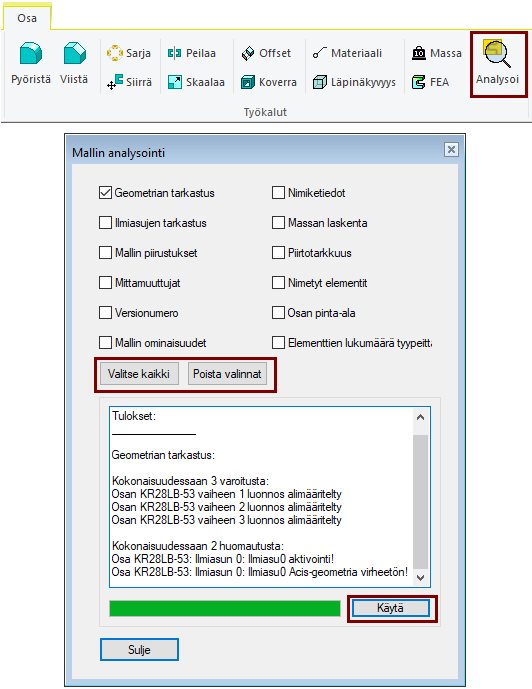
Mallin analysoinnin kohteet
Geometrian tarkastus:
- Ohjelma analysoi luonnosten ehtojen tilanteen ja kertoo luonnoksen ali- tai ylimäärittelyistä.
- Huomaa, että Vertex G4 ei pakota tekemään ehtojen kanssa loppuun saakka määriteltyjä luonnoksia. Varsinkin mittavarioituvien mallien (kuten tuoteautomaateihin käytetyt mallit) luonnokset on syytä määritellä täysin.
- Ohjelma analysoin myös mallissa olevien ilmiasujen Acis-geometrian virheettömyyden.
Ilmiasujen tarkastus:
- Analyysi tulostaa mallin ilmiasujen lukumäärän ja ilmiasujen nimet.
Mallin piirustukset:
- Analyysi tulostaa mallin piirustusten lukumäärän ja piirustusten nimet.
Mittamuuttujat:
- Analyysi tulostaa mallissa olevat mittamuuttujat, myös mallin piirteissä olevat mittamuuttujat.
- Mallin sisältämät mittamuuttujat näet myös viemällä kohdistimen piirrepuun pääsymbolin kohdalle.
Versionumero:
- Analyysi kertoo millä versiolla malli on viimeksi tallennettu ja millä se on alun perin tehty.
- Huomaa: Jos malli on viimeksi tallennettu vanhemmalla versiolla kuin 5.0, ohjelma kertoo versioksi < 5.0. Jos malli on tehty vanhemmalla versiolla kuin 15.0, ohjelma kertoo versioksi < 15.0.
Mallin ominaisuudet:
- Analyysi kertoo esitetäänkö osa kokoonpanon osaluettelossa tai kokoonpanon piirustuksessa, miten osan symmetrisyys on määritelty (tällä on merkitystä, jos osa peilataan kokoonpanossa), näytetäänkö osan apugeometria (ohjausviivat ja aputasot) kokoonpanon piirustuksessa ja miten osan työstö sallitaan kokoonpanossa (kun muissa osissa olevilla työstävillä piirteillä tehdään koneistus) tai jos osa on läpinäkyvä, esitetäänkö se kokoonpanopiirustuksessa.
- Tilannekohtaisella toiminnolla Ominaisuudet saat auki dialogin, jossa voit vaihtaa ominaisuuksia.
Nimiketiedot:
- Analyysi kertoo mallin nimikkeen tunnuksen ja kuvauksen tai nimikkeen puutteen.
Massan laskenta:
- Analysoi osan tilavuuden, massan ja painopisteen paikan sekä hitausmomentit painopisteen suhteen.
- Samat tiedot saat toiminnolla Massa.
- Massaan oleellisesti vaikuttavaan tiheyteen voit vaikuttaa tilannekohtaisella toiminnolla Nimiketiedot, jonne käytetty raaka-ainenimike tai materiaali kerrotaan.
Piirtotarkkuus:
- Analysoin ohjelman käyttämän piirtotarkkuuden (toleranssin tai kulmatoleranssin ja raportoi pintakolmioiden määrän). Analyysi kertoo myös, onko käytössä Acis-mallintajan oletustoleranssit, vai jotkut muut arvot.
- Huomaa että pintakolmioiden määrä kerrotaan vain, jos ensin on muutettu piirtotarkkuutta.
- Piirtotarkkuutta voit säätää Näkymä-valintanauhan, Asetukset-ryhmän toiminnolla Piirtotarkkuus.
Nimetyt elementit:
- Analyysi kertoo mallissa käytössä olevat nimetyt elementit, jos sellaisia malliin on lisätty.
- Yleisin nimetty elementti on komponentit sijoittumista ohjaava kahva. Kahvan pääset lisäämään pisteen valinnan jälkeen tilannekohtaisella toiminnolla Lisää kahva.
- Nimettyjä elementtejä pääset lisäämään, poistamaan ja muokkaamaan tilannekohtaisella toiminnolla Muut toiminnot > Muokkaa nimettyjä elementtejä.
Osan pinta-ala:
- Analysoi osan pinta-alan. Kyseessä on siis osan "maalauspinta-ala" eikä esim. ohutlevyosaan tarvittavat pellin pinta-ala.
Elementtien määrä tyypeittäin:
- Analyysi kertoo osan geometristen elementtien tyypit ja lukumäärät.
- Tämä tieto kertoo osaltaan osan vaatimista piirtoresursseista.
- Tiedosta voi olla hyötyä tuotujen (import) osien kummallista käyttäytymistä ihmetellessä; Tasomaiset pinnat ovatkin spline-pintoja, jolloin etäisyysehtojen anto niihin ei onnistu.
- Tuotujen osien tasomaisia spline-pintoja voit muuttaa tasopinnoiksi tilannekohtaisella toiminnolla ACIS-geometria > Eheytä ja siellä Geometrian pelkistyksen asetuksilla.